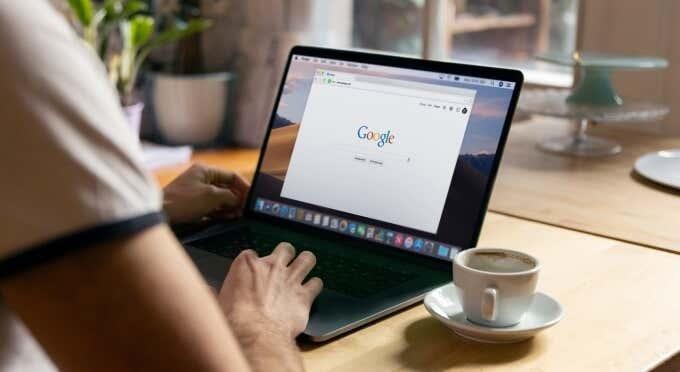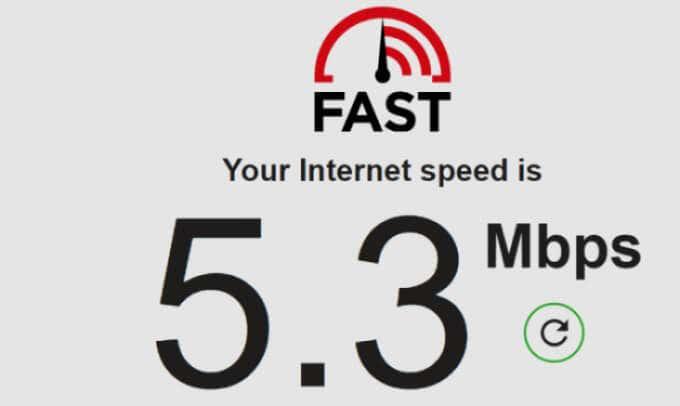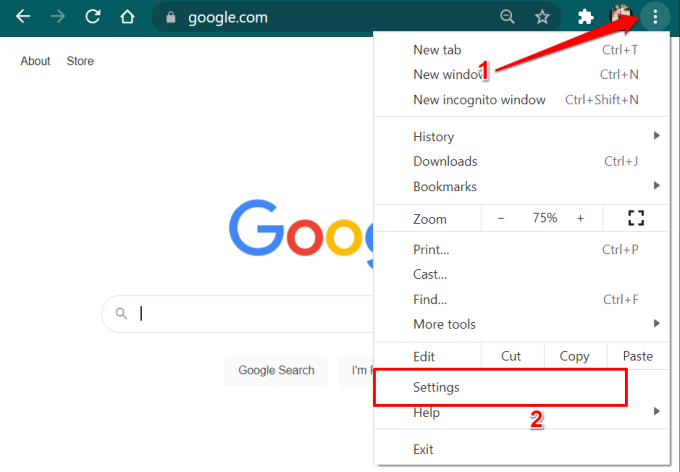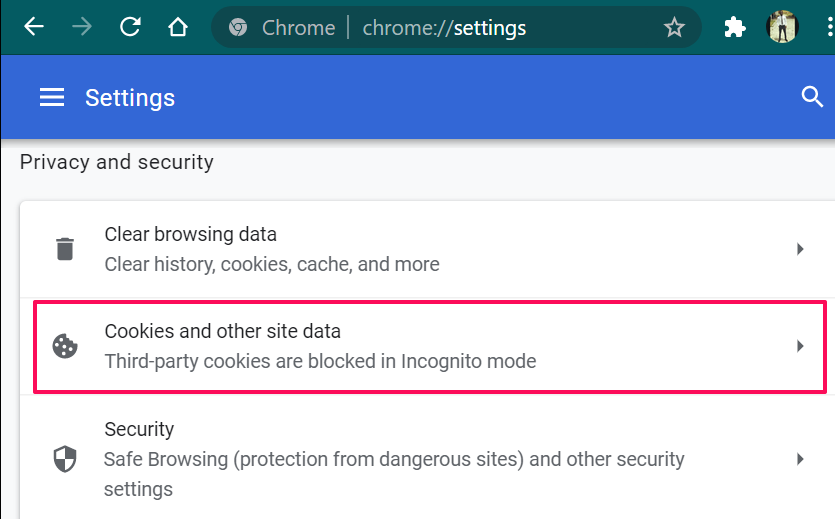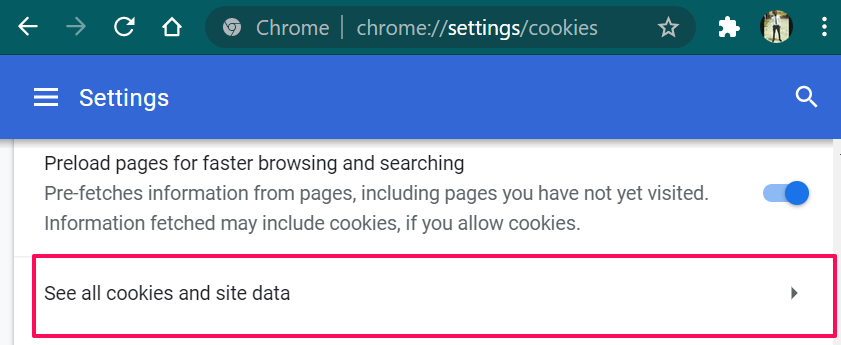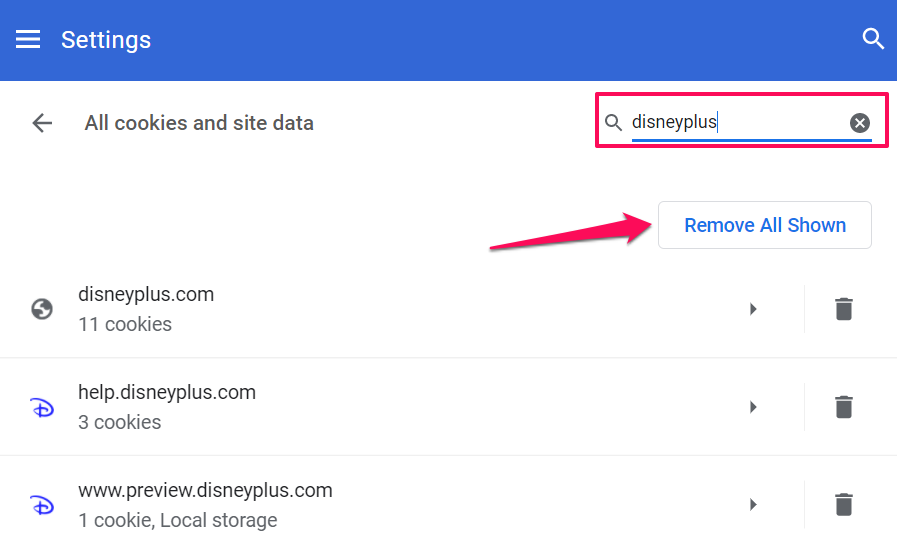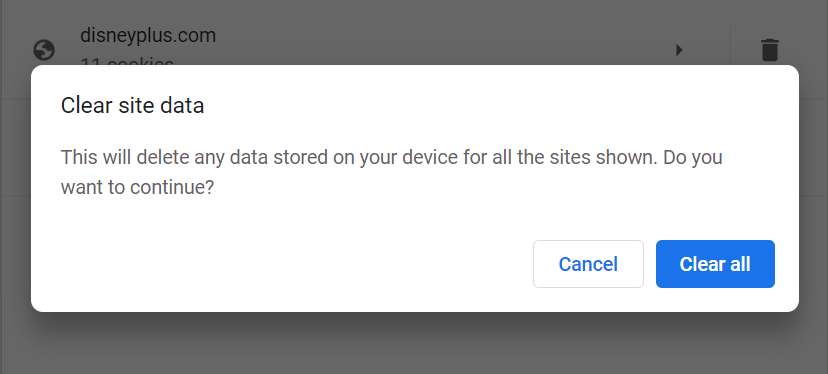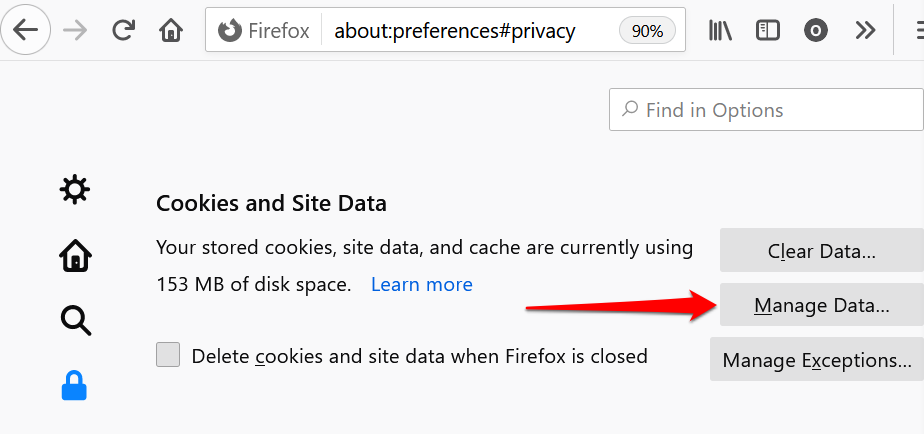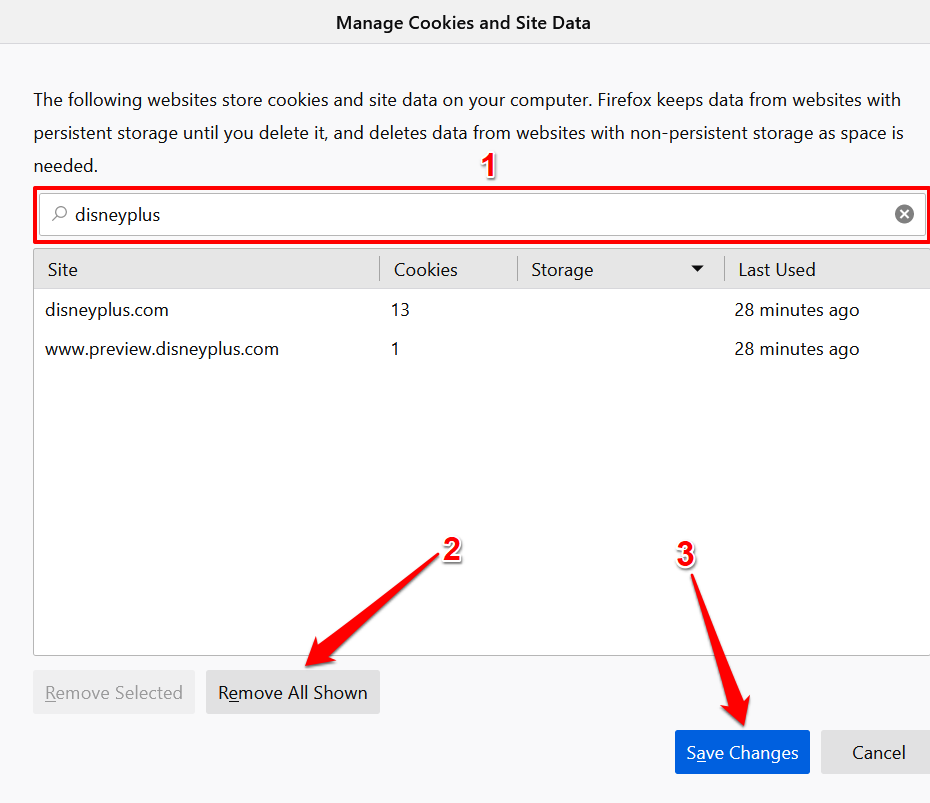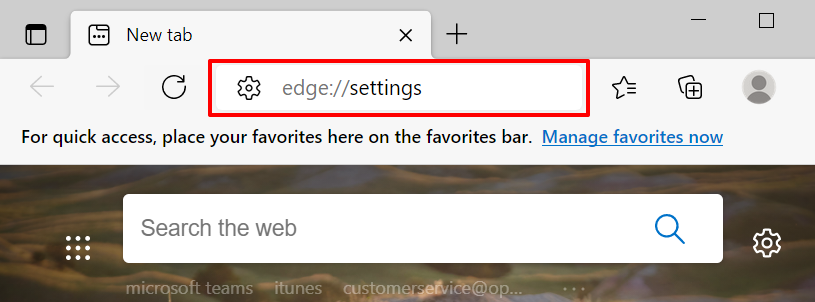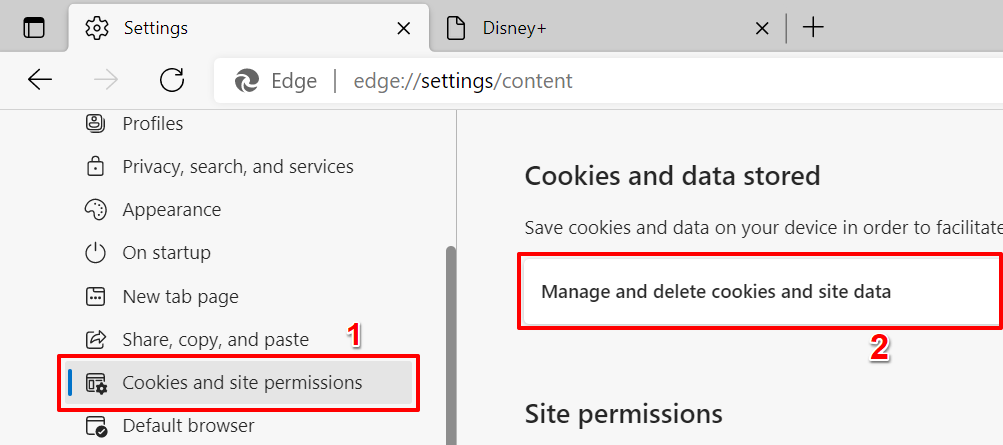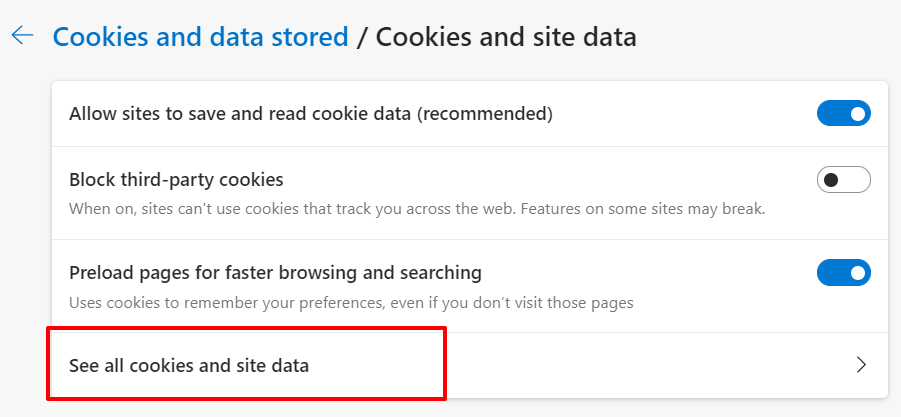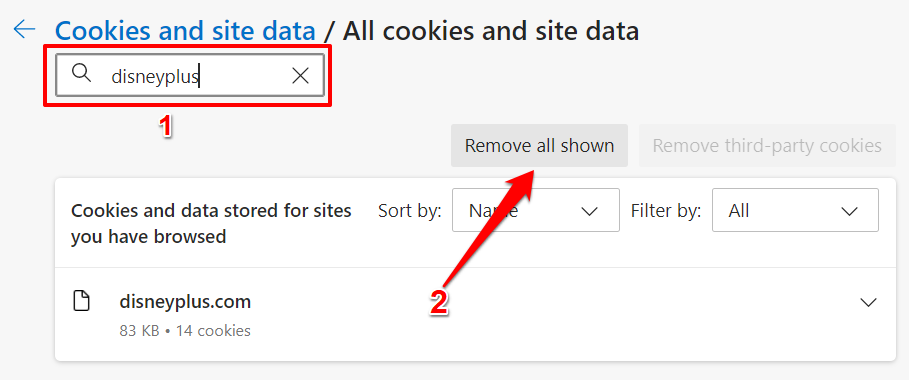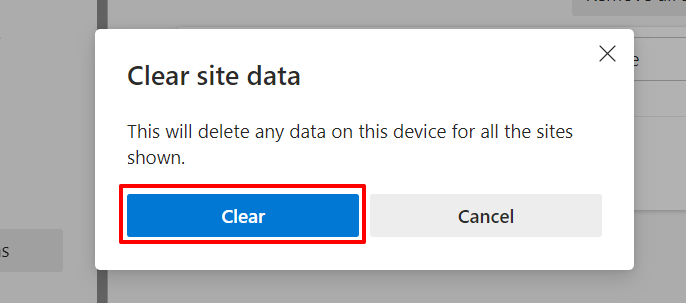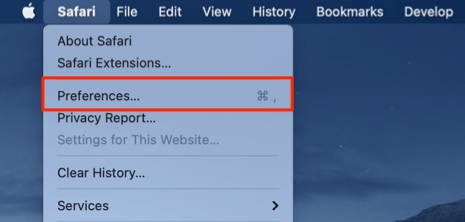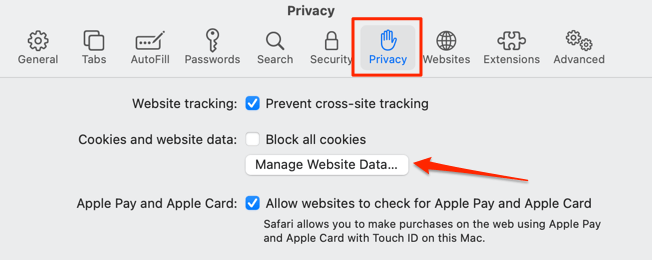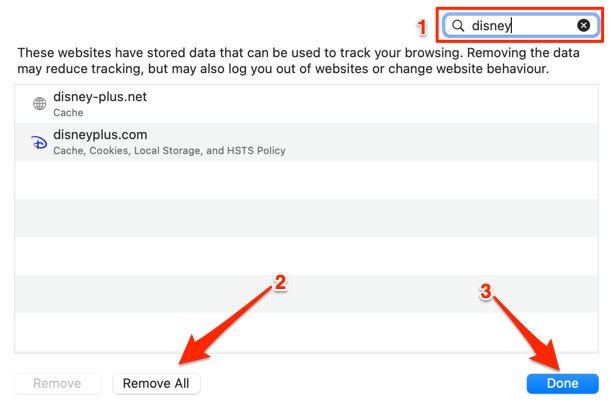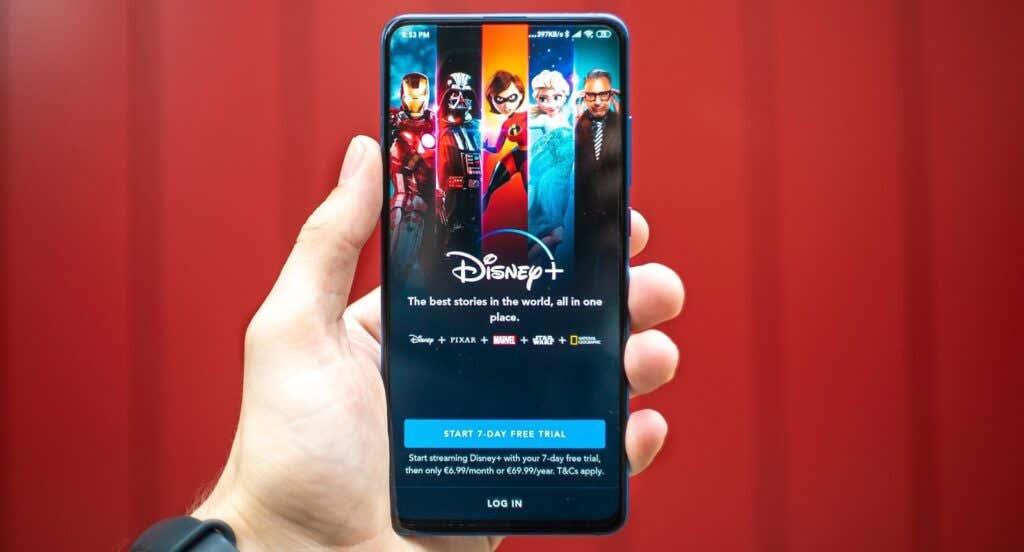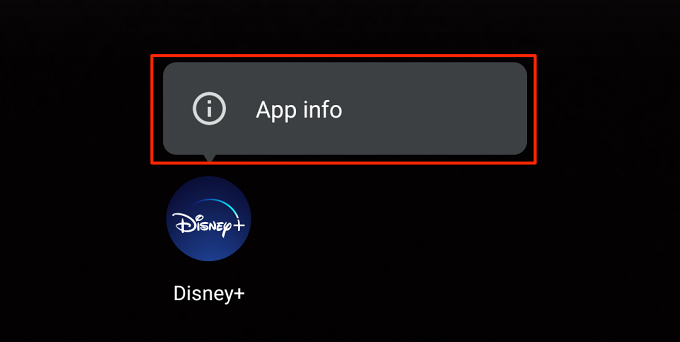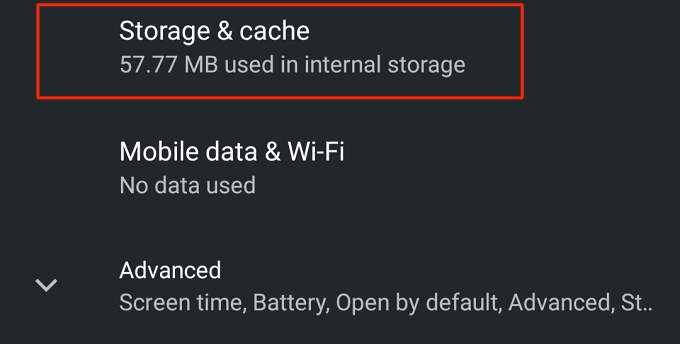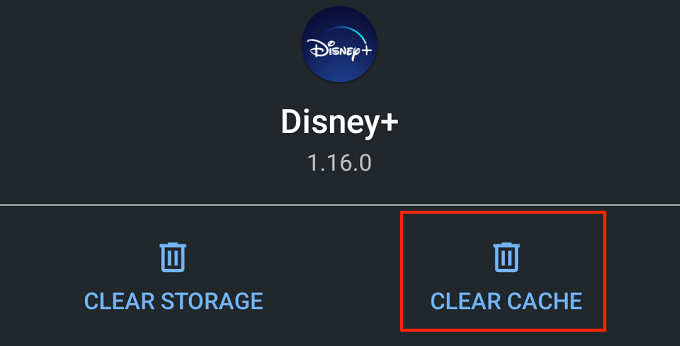Muchos servicios de transmisión arrojan códigos de error cuando las cosas no funcionan como deberían. Por ejemplo, Netflix mostrará el código de error NW-2-5 cuando un problema relacionado con la conectividad impida que su dispositivo se comunique con los servidores de Netflix. Disney Plus también muestra códigos de error , todos los cuales tienen diferentes factores causales.
Obtendrá el "Código de error 83" en la pantalla si su dispositivo no puede conectarse con los servidores de Disney Plus. Esto podría deberse a diversos factores que van desde el tiempo de inactividad del servidor, una mala conexión a Internet, problemas de compatibilidad de dispositivos, etc. Vamos a explicarte algunas posibles soluciones al problema.

1. Comprobar el estado del servidor de Disney Plus
Es posible que no pueda acceder a Disney Plus si el servicio de transmisión está experimentando una interrupción. Entonces, antes de solucionar los problemas de su navegador y dispositivos para resolver el "Código de error 83" de Disney Plus, asegúrese de que Disney Plus no esté experimentando un tiempo de inactividad del lado del servidor.
Verifique el estado del servicio de Disney Plus usando herramientas que ofrecen servicios de monitoreo de sitios web en tiempo real: DownDetector e IsItDownRightNow son confiables. Sin embargo, si estas plataformas indican problemas con los servidores del servicio de transmisión, deberá esperar hasta que Disney Plus solucione los problemas. Mientras tanto, recomendamos comunicarse con el Centro de ayuda de Disney Plus para informar el tiempo de inactividad del servidor.
Si estas plataformas informan que los servidores de Disney Plus funcionan correctamente, cierre la pestaña Disney Plus en su navegador y vuelva a visitar el sitio web del servicio de transmisión. Si aún recibe el "Código de error 83", visite Disney Plus en otro navegador.
2. Verifique la compatibilidad del navegador/pruebe con un navegador diferente
Si su navegador web preferido no carga Disney Plus, visite el servicio de transmisión en otro navegador. También debe confirmar que su(s) navegador(es) cumple(n) con los requisitos del sistema para acceder a Disney Plus.
Para que lo sepas, Disney Plus no admite navegadores en consolas de juegos, televisores inteligentes y dispositivos que ejecutan Linux y Chrome OS (es decir, Chromebooks). Además, si está utilizando una PC o computadora portátil, asegúrese de tener un navegador compatible.
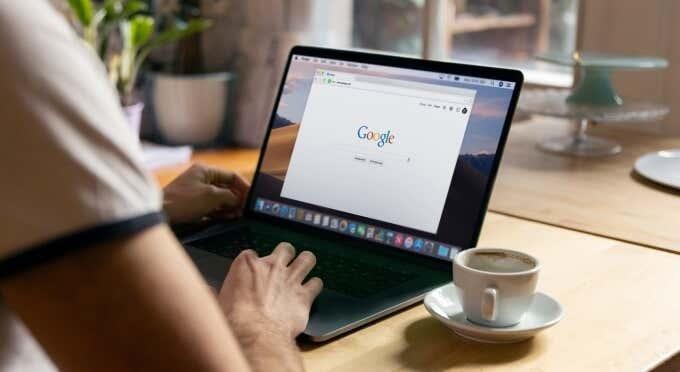
Disney Plus es compatible con Google Chrome (versión 75 o posterior), Mozilla Firefox (versión 68 o posterior) e Internet Explorer 11 en dispositivos Windows y macOS. Microsoft Edge también es compatible con Disney Plus, pero solo en dispositivos con Windows 10. Visite el Centro de ayuda de Disney Plus para obtener más información sobre los requisitos del sistema del servicio. Actualiza tu navegador y dispositivo a la versión más reciente y vuelve a acceder a Disney Plus.
3. Verifique la conexión a Internet
Una conexión lenta no solo hará que el video salte y se almacene en el búfer, sino que también puede activar el código de error 83 de Disney Plus. Para obtener la mejor experiencia de transmisión sin errores, Disney Plus recomienda una velocidad de Internet mínima de 5.0 Mbps para contenido HD y 25.0 Mbps para contenido 4K.
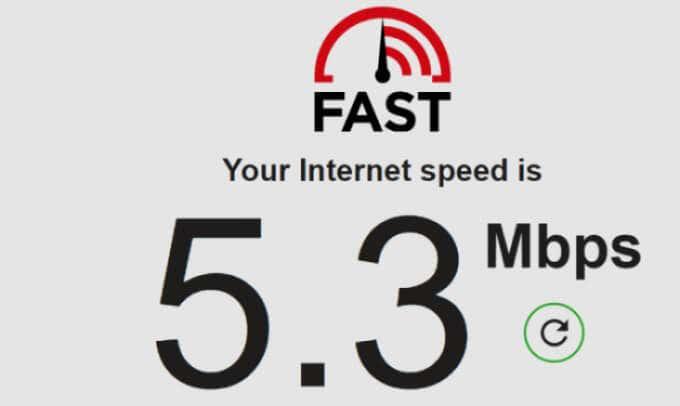
Use herramientas basadas en la web como Fast.com o Speedtest.net para probar su velocidad de Internet. Si los resultados de la prueba muestran que su velocidad de Internet está por debajo de las recomendaciones, acerque su dispositivo al enrutador e intente nuevamente. Desconectar dispositivos no utilizados y no reconocidos de la red también puede aumentar la velocidad de Internet. Si su conexión permanece sin cambios, reinicie su enrutador, apague su aplicación VPN o comuníquese con su proveedor de Internet.
Para las conexiones por cable, consulte esta guía de resolución de problemas sobre la reparación de Ethernet lento para obtener la velocidad que necesita. También recomendamos leer este artículo sobre cómo corregir la velocidad de Internet intermitente para obtener más información sobre cómo optimizar su conexión para una transmisión sin fallas.
4. Borrar los datos del sitio de Disney Plus
Cuando visitas páginas web, tu navegador guarda algunos elementos de la página en su memoria caché. Si bien esta información ayuda a mejorar el rendimiento y la velocidad de carga de los sitios web, a veces causan problemas.

Si Disney Plus está funcionando para otros usuarios, pero obtiene el "Código de error 83" de Disney Plus, borre los datos del sitio del servicio de transmisión en su navegador y acceda al sitio web nuevamente.
Borrar los datos del sitio de Disney Plus en Chrome
Cierra cualquier pestaña de Disney Plus y sigue estos pasos:
- Haga clic en el ícono del menú de tres puntos y seleccione Configuración .
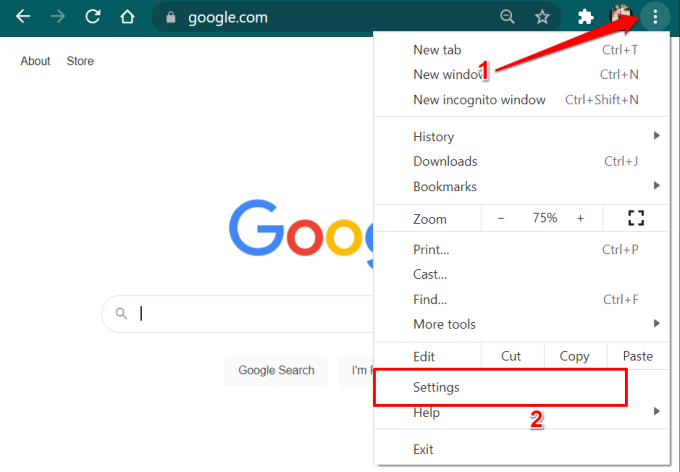
Alternativamente, pegue chrome://settings en la barra de direcciones y presione Enter .
- Desplácese hasta la sección "Privacidad y seguridad" y seleccione Cookies y otros datos del sitio .
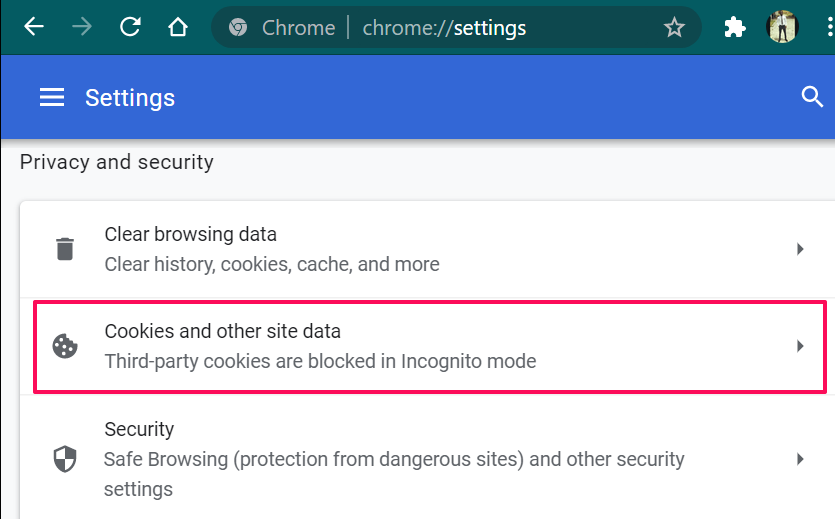
- Seleccione Ver todas las cookies y datos del sitio .
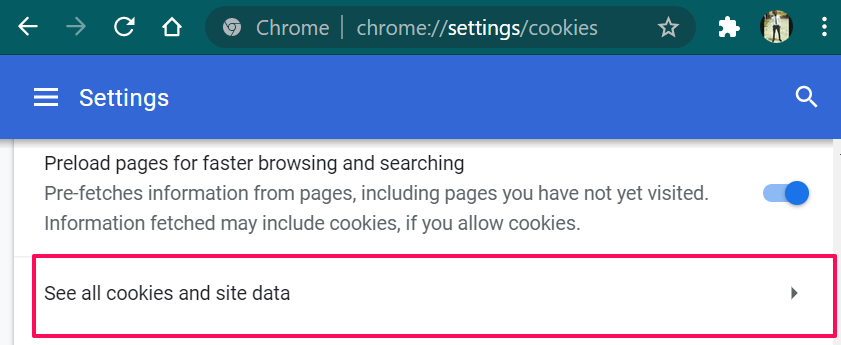
- Escriba disneyplus en el cuadro de búsqueda (en la esquina superior derecha) y haga clic en Eliminar todo lo que se muestra para eliminar todas las cookies y los datos del sitio relacionados con Disney Plus.
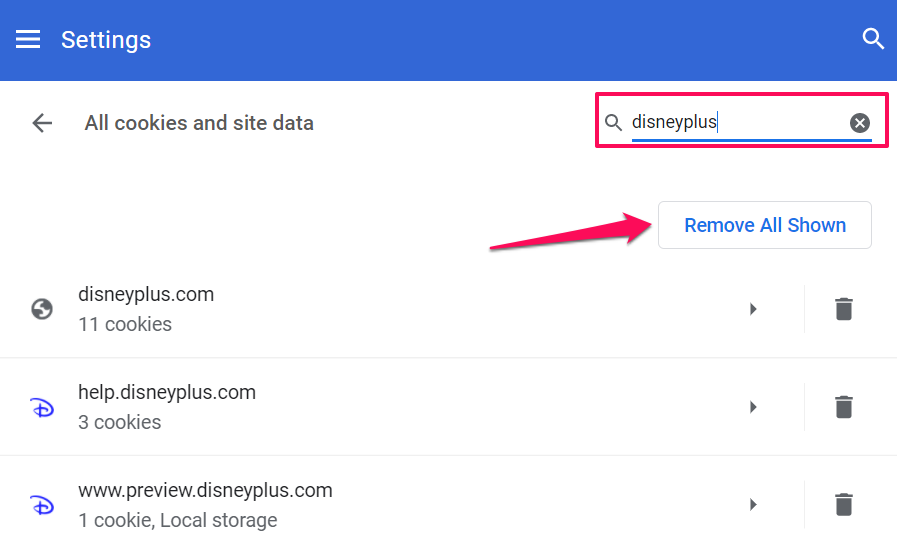
- Haga clic en Borrar todo para continuar.
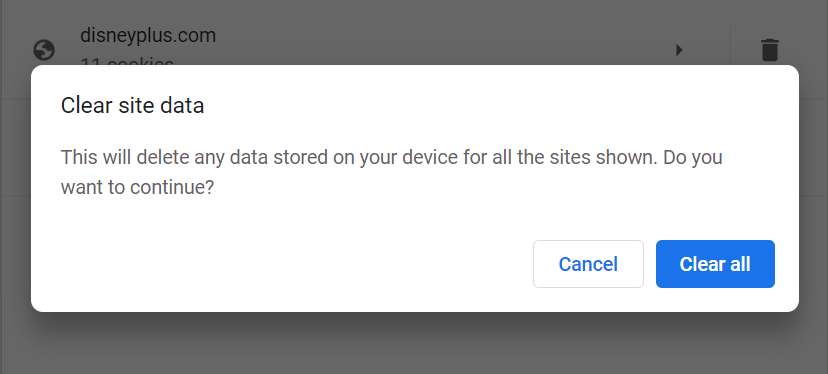
Visite Disney Plus en una nueva pestaña y verifique si eso detiene la alerta "Código de error 83".
Borrar los datos del sitio de Disney Plus en Firefox
Cierra todas las pestañas activas de Disney Plus y dirígete al menú "Privacidad y seguridad" de Firefox. Escribe o pega about:preferences#privacy en la barra de direcciones, presiona Enter y sigue los pasos a continuación.
- Desplácese hasta la sección "Cookies y datos del sitio" y haga clic en el botón Administrar datos .
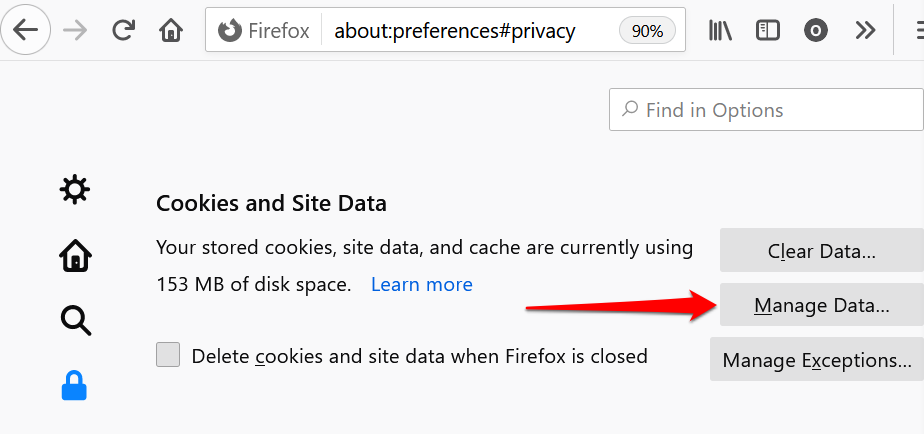
- Escriba disneyplus en la barra de búsqueda y haga clic en Eliminar todo lo que se muestra y luego haga clic en Guardar cambios .
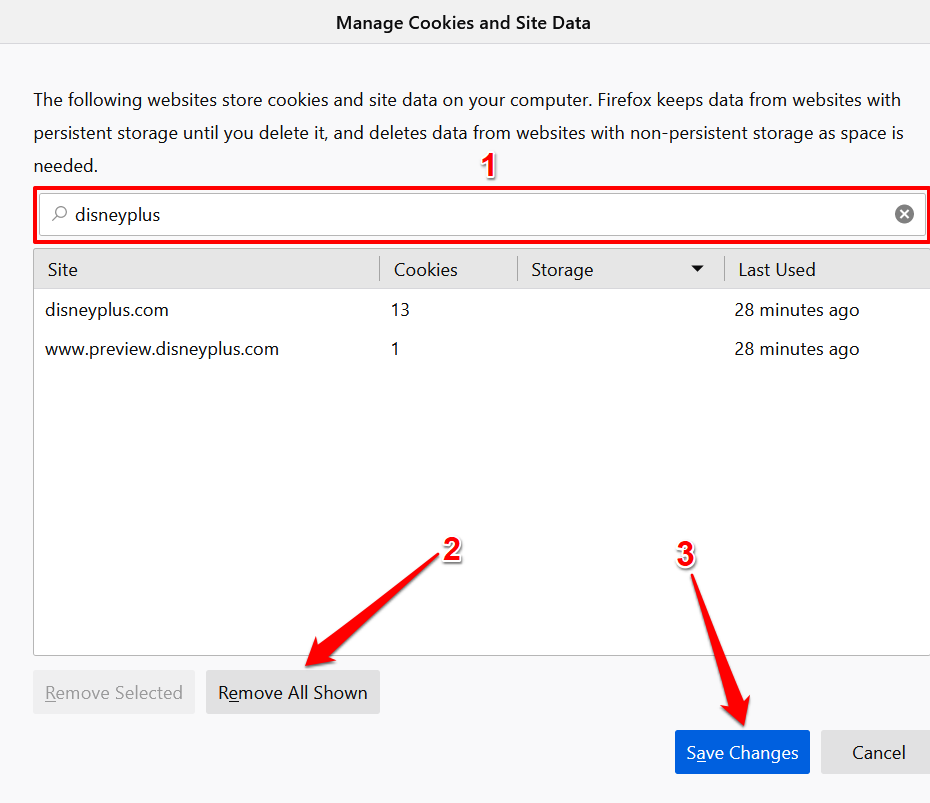
Eso eliminará todos los datos de Disney Plus de Firefox. Abra una nueva pestaña, visite el sitio web de DisneyPlus y verifique si puede transmitir contenido.
Borrar los datos del sitio de Disney Plus en Microsoft Edge
Si obtiene el código de error 83 de Disney Plus en Microsoft Edge, borrar la fecha del sitio web podría resolver el problema.
- Pegue edge://settings en la barra de direcciones y presione Entrar .
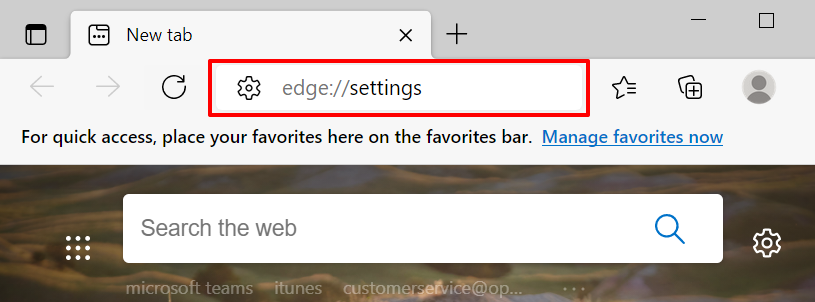
- Vaya a la sección "Cookies y permisos del sitio" y seleccione Administrar y eliminar cookies y datos del sitio .
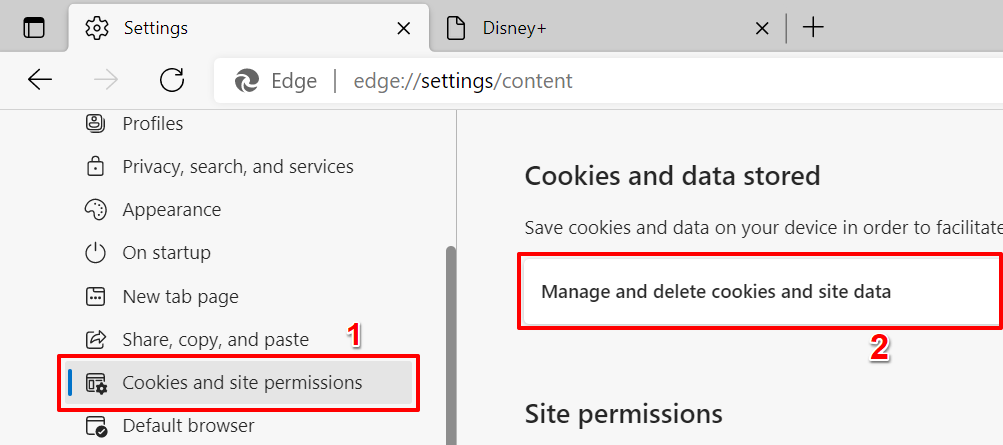
- Seleccione Ver todas las cookies y datos del sitio .
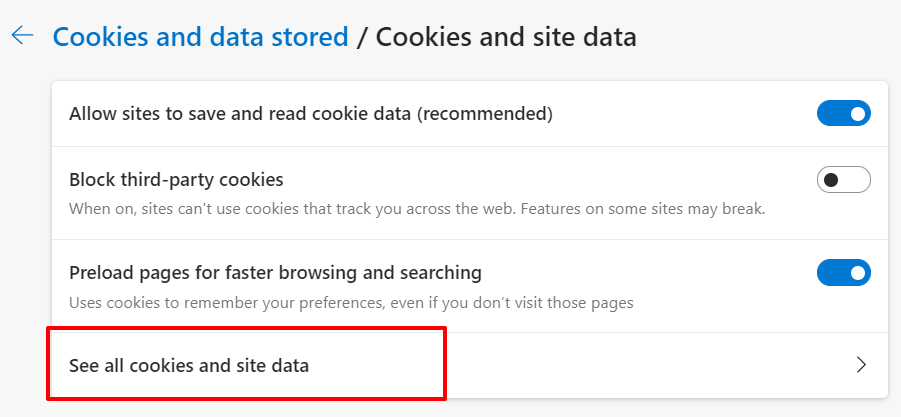
- Escriba disneyplus en la barra de búsqueda y haga clic en el botón Eliminar todo lo que se muestra .
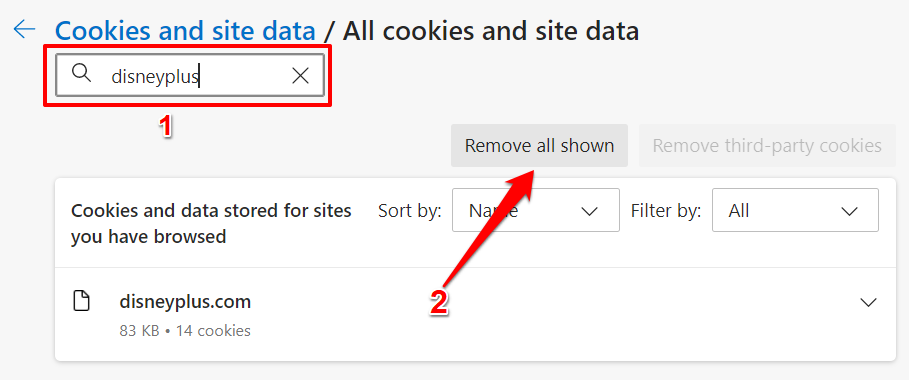
- Haga clic en Borrar para continuar.
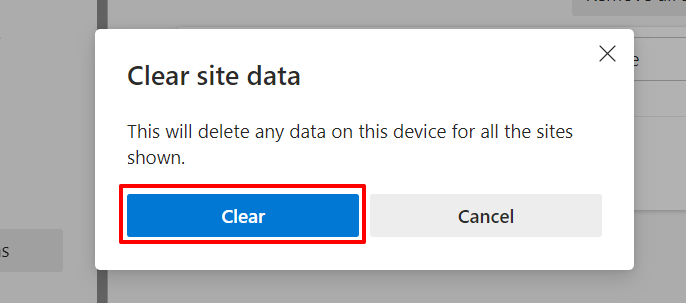
Borrar los datos del sitio de Disney Plus en Safari
Inicie Safari, cierre cualquier pestaña de Disney Plus y siga los pasos a continuación.
- Haga clic en Safari en la barra de menú y seleccione Preferencias .
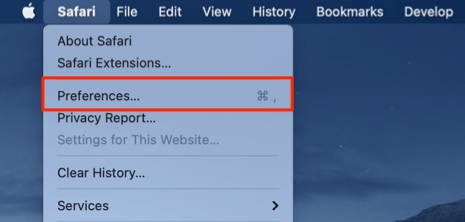
- Dirígete a la pestaña Privacidad y haz clic en Administrar datos del sitio web .
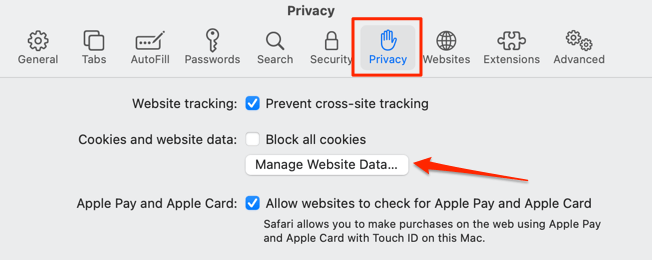
- Escriba disney en la barra de búsqueda, haga clic en Eliminar todo y haga clic en Listo para guardar el cambio.
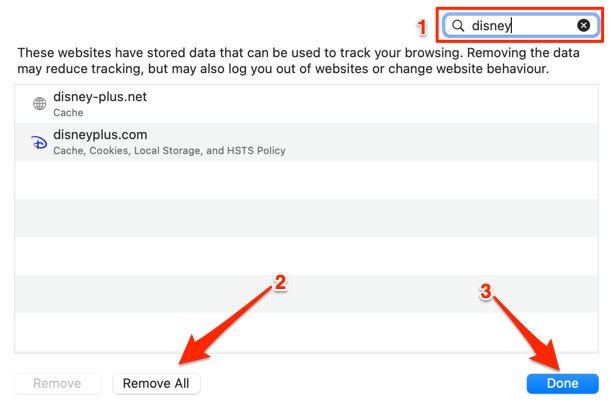
Ahora debería poder transmitir contenido cuando vuelva a visitar Disney Plus. De lo contrario, pruebe los siguientes consejos para la solución de problemas.
5. Actualizar o reinstalar Disney Plus
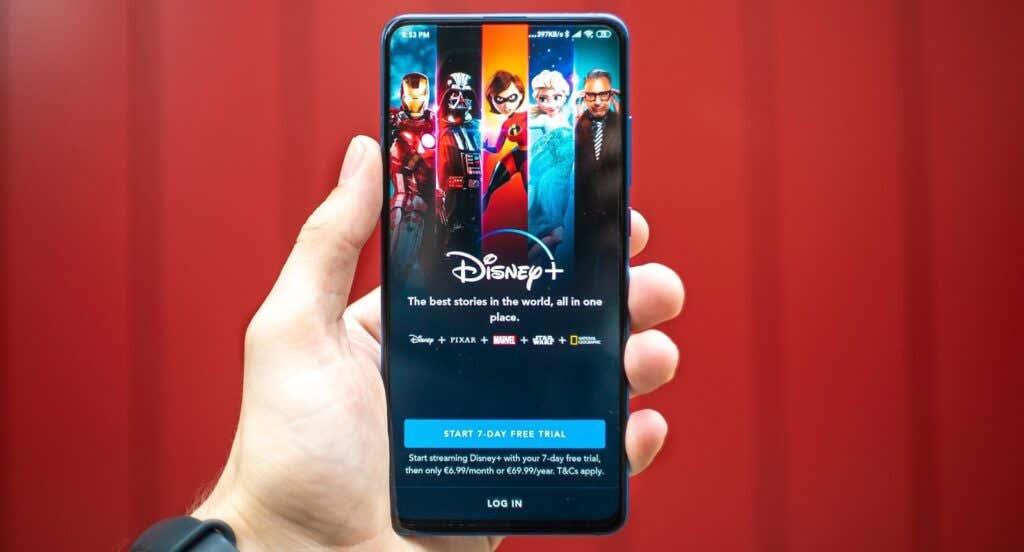
Si obtiene el "Código de error 83" en la aplicación Disney Plus, diríjase a Apple App Store o Google Play Store y actualice la aplicación. Si está actualizado, elimine la aplicación de su dispositivo e instálela desde cero.
6. Borrar los datos de la aplicación de Disney Plus
Los datos de caché corruptos pueden provocar problemas de conectividad en los dispositivos Android. Si recibe la alerta "Código de error 83" en la aplicación Disney+ para Android, borrar los datos de caché de la aplicación podría resolver el problema.
- Mantenga presionado el ícono de la aplicación Disney Plus y toque Información de la aplicación .
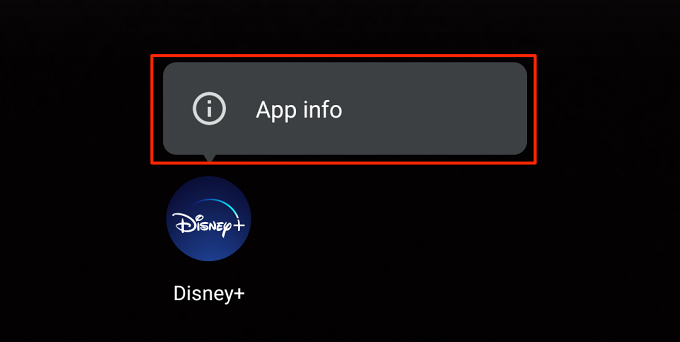
- Seleccione Almacenamiento y caché .
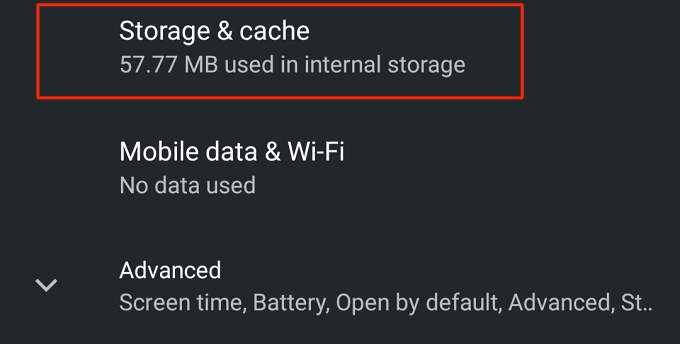
- Presiona el ícono Borrar caché .
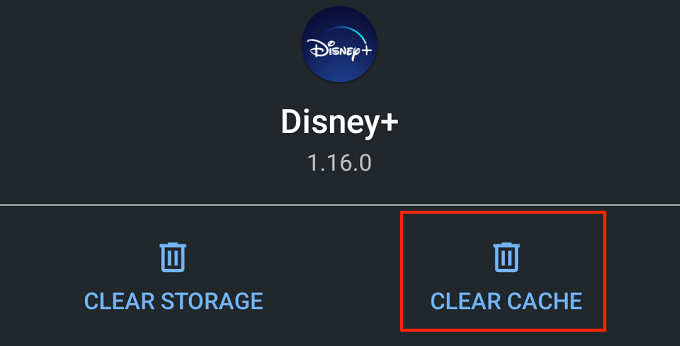
Disney Plus ya no debería mostrar el código de error cuando reinicias la aplicación. Si es así, reinicie su dispositivo y verifique nuevamente. También debe hacer esto para dispositivos no móviles. Si la aplicación Disney Plus en su consola, televisor inteligente o decodificador muestra este error, apagar y encender los dispositivos podría resolver el problema.